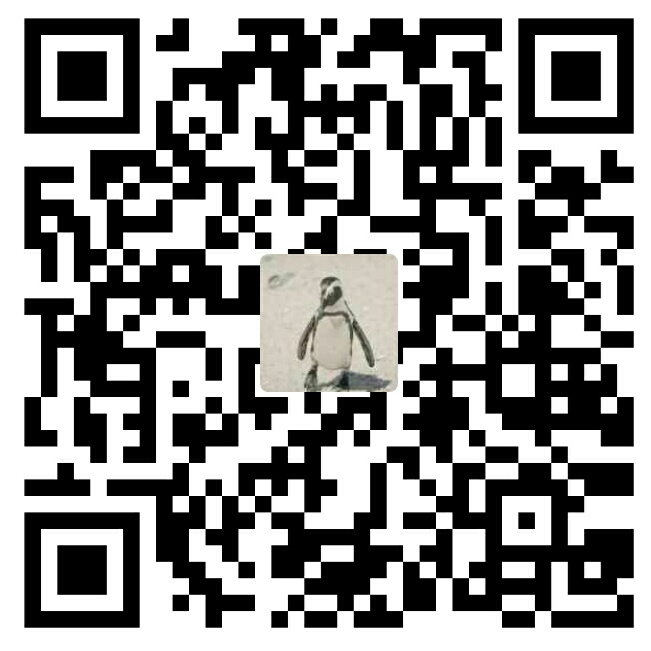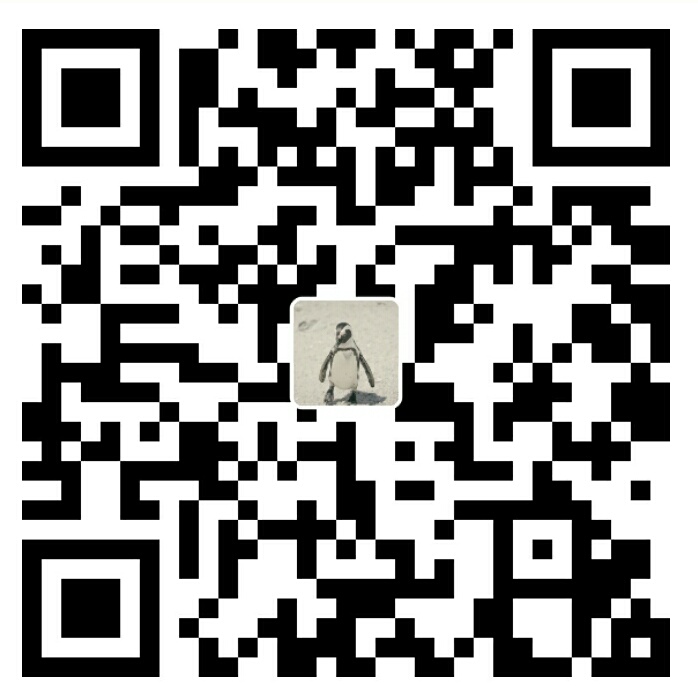Picture是自定义view中一个实用的工具,对应Canvas中的drawPicture方法,当然除了这个外还有另外两个方法用于绘制Picture:
- Picture自身的draw(Canvas canvas)
- PictureDrawable的draw(Canvas canvas)
下面会讨论三种方式的不同之处,首先来看下Picture的用途和主要方法
Picture简介
Picture是用来干嘛的呢?官方参考是这样介绍的
A Picture records drawing calls (via the canvas returned by beginRecording) and can then play them back into Canvas (via draw(Canvas) or drawPicture(Picture)). For most content (e.g. text, lines, rectangles), drawing a sequence from a picture can be faster than the equivalent API calls, since the picture performs its playback without incurring any method-call overhead.
也就是说当调用Picture的beginRecording的方法后,会返回一个Canvas,在这上面绘制的各种内容会被录制下来,之后需要的时候,直接绘制Picture会比在绘制一遍各种内容快一些。通常当有些内容我们需要绘制多次时,可以先用它录制下来,之后直接把录制的Picture绘制出来就可以了
| 方法 | 说明 |
|---|---|
| Picture() | 构造方法 |
| Picture(Picture src) | 构造方法,在已有Picture基础上再进行录制 |
| public Canvas beginRecording (int width, int height) | 开始录制,在返回的Canvas上进行绘制 |
| public void endRecording () | 结束录制 |
| public void draw (Canvas canvas) | 将Picture绘制到Canvas上 |
| public int getWidth () | 获取宽度 |
| public int getHeight () | 获取高度 |
还有两个createFromStream、writeToStream在API 18已经被弃用。上面方法理解起来也容易,beginRecording和endRecording对应,开始和结束录制,在它们两个间进行绘制操作
三种不同绘制方法的使用和区别
录制的内容不会直接显示,只是存储起来,想要将Picture中的内容显示出来就需要手动调用=绘制方法,有3种方法:
- 使用Picture提供的draw方法绘制
- 使用Canvas提供的drawPicture方法绘制
- 将Picture包装成为PictureDrawable,使用PictureDrawable的draw方法绘制
下面来分别看看三种方法的使用。
Picture的draw方法
|
|
我们分别绘制三个点(0, 0)、(250, 250)、(500, 500),但是传入的宽高是400,那第三个点会怎样呢

可以看到三个点都绘制出来了,说明传入的宽和高并不是限定画布绘制的范围,而是其相对大小(等下再具体解释),而且绘制时是将Picture的左上角和Canvas坐标轴对齐绘制
例如,将canvas坐标轴移到中心

从上面得出,Picture的draw方法是将Picture不做任何变化原样绘制到画布上
Canvas的drawPicture方法
这个方法有三种重载,一个参数的drawPicture(Picture picture)和Picture的draw方法效果相同,还有两个重载是通过RectF和Rect对Picture绘制进行一些控制

可以看到第一次绘制的形状未变,只不过在y轴上上移了200px,第二次将高减为一般半,绘制出的Picture在y轴方向压缩了一半,也就是rect并不是对图形进行裁剪,而是缩小或放大,和Picture本身的width和height相对应。看源码更清楚:
PictureDrawable的draw方法
要控制在画布上的绘制区域,就需要使用PictureDrawable,设置bound

可以看到绘制区域被限定在(0, 0,250, 400)范围内,而不像上面对Picture进行缩放,这里注意是限定绘制区域,而不是对Picture进行裁剪
综上,
- 一般并不使用Picture提供的draw方法,它在比较低版本的系统上绘制后可能会影响Canvas状态
- 如果想对绘制位置和比例进行控制用Canvas提供的drawPicture方法绘制
- 如果想设置绘制区域则使用PictureDrawable的draw方法